注意:
本文假設你已關閉防火牆,路由器採用NAT設置。(譯註:NAT:網路地址轉換)
首先用瀏覽器訪問路由器設置頁面。默認地址為http://192.168.7.1
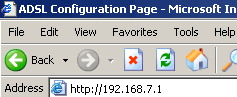
接著點擊左側的Advanced Configuration(高級設置)。
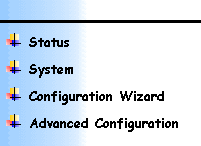
在展開的列表中選擇Security/NAT(安全設置/NAT)。
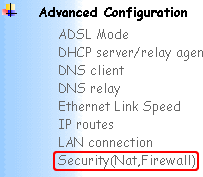
然後在載入的網頁中找到Security Interfaces(安全介面)一欄。
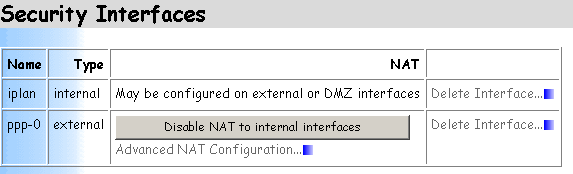
點擊ppp-0的Advanced NAT Configuration(高級NAT設置)。接著在新載入的頁面中找到Reserved Mappings(預設映射)一欄。
在該欄中點擊Add Reserved Mapping(添加預設映射)鏈接。
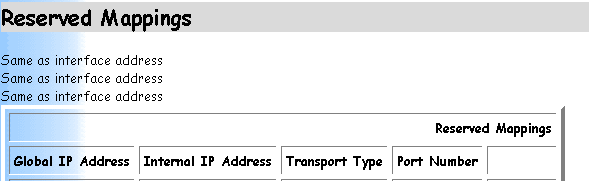
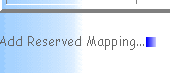
接下來的步驟很關鍵。按照下圖填好表單後點擊Add Reserved Mapping(添加預設映射)按鈕。
同樣的工作共需做兩次,一次處理4662 TCP埠,一次是4672 UDP埠。(譯註:即eMule所設置的TCP與UDP埠。)
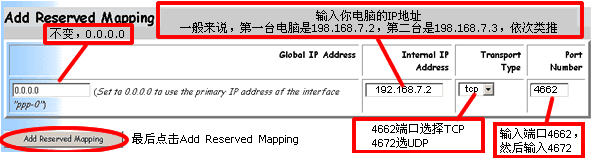
重要事項:
輸入的IP地址必須對應運行eMule的電腦。要確認IP地址,請打開Windows開始菜單->控制面板->網路連接,選定你的區域網連接,點右鍵菜單中的屬性,選擇Internet protocol(TCP/IP)後點擊屬性。彈出的對話框中就有你的IP地址。
完成以上步驟之後只需保存你的設置:點擊網頁左側菜單中的System(系統),然後再點Save config(保存設置)。
你已經成功為eMule配置好SAR7x5路由器。
這篇指南由aldo撰寫。感激不盡。
《Solwise SAR7x5和Allnet ALL129》,由孫山翻譯自eMule官方網站英文版幫助與支持《Solwise SAR-7×5 + Allnet ALL129》並首發於eMuleFans.com。原文版權歸屬於eMule官方和原文作者。翻譯內容版權歸屬於翻譯者並遵守CC 3.0 BY-NC-SA協議。已編入eMule官網簡體中文版幫助與支持《Solwise SAR7x5和Allnet ALL129》。英文原文最後由aldo更新。